大家在使用微软应用商店下载软件的时候有没有遇到过如下图所示的图示框。最近就有位win10用户被应用商店提示:需要新应用打开此ms-windows-store。刚刚打开应用商店就被提示,什么软件都还没来得及下。这种故障出现的频率不是很高,因此在网上想要搜索到准确的解决教程也不是很容易。今天小编就给大家分享一个简单却十分有效的操作方法,只用一个命令就能快速解决,一起来看看吧!
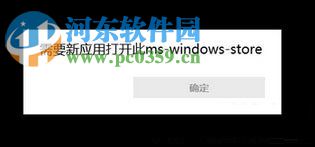
方法步骤:
1、单击左下角的开始图标,在搜索栏中搜索:powershell。接着使用鼠标右键单击它,在弹出的选框中选择“以管理员身份运行”。也可以选中它之后直接使用组合键:ctrl+shift+enter来打开。
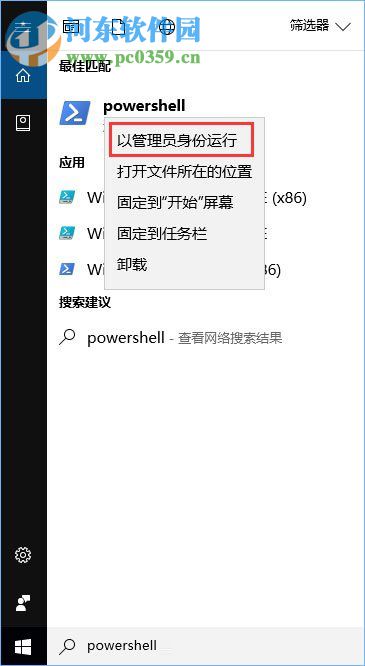
2、系统将管理员界面打开,在该窗口中将以下命令语句复制粘贴过去:
Get-AppXPackage *WindowsStore* -AllUsers | Foreach {Add-AppxPackage -DisableDevelopmentMode -Register "$(.InstallLocation)AppXManifest.xml"}
使用回车键来执行这段代码。
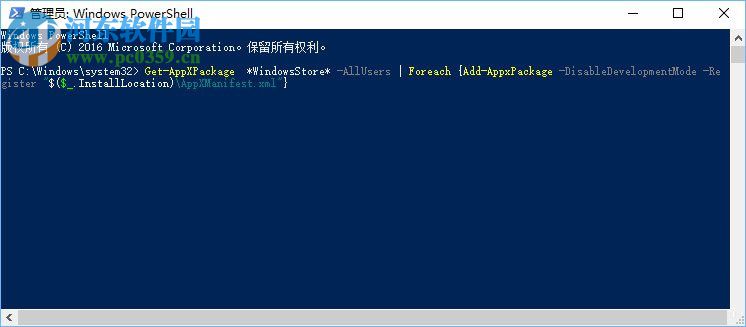
3、完成之后就可以重新启动计算机了,再次打开应用商店就不会再出现如下提示了。
通过上述步骤就可以快速解决win10提示“需要新应用打开此ms-windows-store”的故障了,相信遇到该错误提示的朋友都能使用此教程顺利解决问题的,大家快来试一试吧!





















 1万+
1万+











 被折叠的 条评论
为什么被折叠?
被折叠的 条评论
为什么被折叠?








